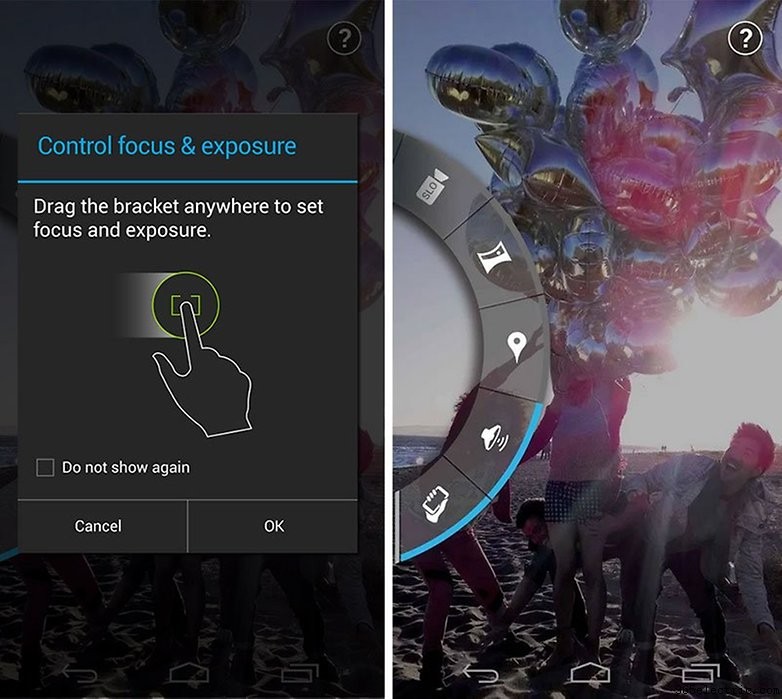O Moto X está perto de ser substituído pelo Moto X + 1, que provavelmente será anunciado antes do final do mês. No entanto, o Moto X ainda tem um ótimo equilíbrio entre preço, bom hardware e recursos de software inovadores. Hoje, trazemos a você várias dicas e truques para aproveitar ao máximo o seu Moto X.

Controle de voz
Um dos melhores recursos que foram exibidos com destaque no Moto X é o controle de voz integrado. Você pode fazer todos os tipos de consultas apenas falando com seu telefone, mesmo na tela de bloqueio, só ativado. Para ativar o controle por voz, vá para
Configurações e vá para
Controle de voz . Primeiro, você precisará calibrar o Moto X para sua voz, então você terá que dizer “OK Google Now” três vezes para registrá-lo. A partir daí, sempre que você quiser usar seu telefone apenas pela sua voz, pode ir em frente e dizer “OK Google Now” em voz alta.
Acesse a câmera rapidamente
Outro recurso que foi muito mostrado quando o Moto X foi lançado pela primeira vez foi a facilidade com que a câmera funcionava e tirava uma foto. Muitas vezes, você perderá uma oportunidade de tirar uma foto do momento só porque está se atrapalhando tentando abrir o aplicativo da câmera. Com o Moto X, basta sacudir o telefone duas vezes no pulso e ele acionará o aplicativo da câmera e basta tocar na tela para tirar uma foto. Isso funcionará mesmo na tela de bloqueio.
Câmera oficial da Motorola
Se você ainda não o fez, provavelmente deve atualizar o aplicativo da câmera pela Google Play Store. Ao fazer isso, você descobrirá que está atualizado para a câmera oficial da Motorola, que permitirá que você toque em qualquer lugar da tela para tirar uma foto, mesmo se estiver gravando um vídeo. Além disso, se você segurar o dedo na tela, o Moto X tirará fotos contínuas até que você o levante. Para obter acesso às opções da câmera, como HDR, câmera lenta e modo panorama, basta deslizar da esquerda para a tela.
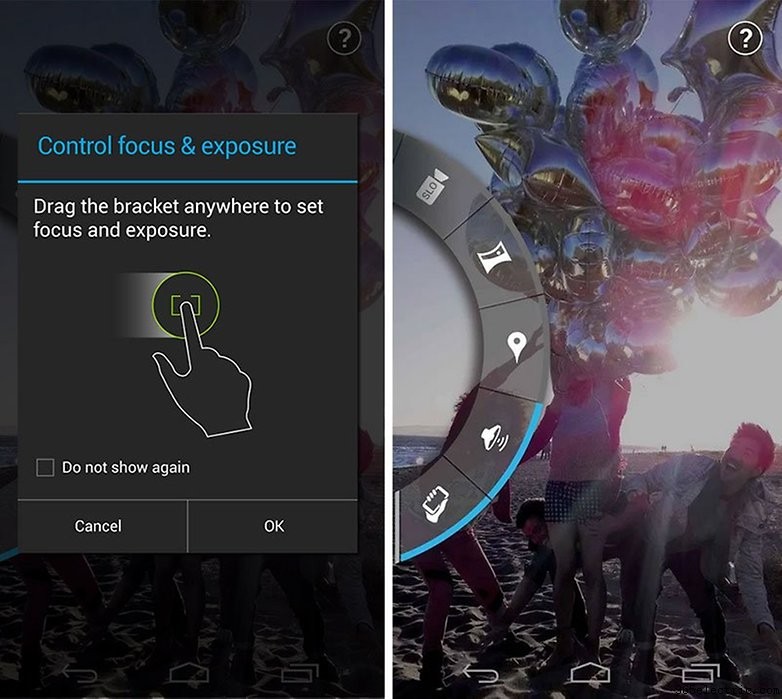
Animações mais rápidas
Ao abrir aplicativos diferentes e alternar entre eles, o Moto X mostrará algumas animações de transição. Se eles estiverem se movendo muito devagar para o seu gosto, você pode alterar facilmente a velocidade deles. Basta acessar a
Opção de Desenvolvedores parte das
Configurações e role para baixo até encontrar a
Transição, Animação e Escala da Janela . Altere-os para baixo se quiser mais rápido e mais alto se quiser mais lento. Se você ainda não ativou as Opções do desenvolvedor, acesse
Configurações> Informações do dispositivo> Número da versão . Toque em
Número da versão sete vezes e você habilitará o acesso a essas opções.

Notificações ativas
O Moto X é o rei das notificações ativas e existem vários aplicativos diferentes para outros dispositivos que tentam imitar os mesmos recursos. E enquanto todos eles são bastante práticos, o Moto X faz o melhor. Por padrão, todos os aplicativos estão habilitados para notificações ativas, então você pode ter que brincar um pouco com eles se não quiser receber notificações de tudo. Para gerenciá-los, vá para
Configurações> Notificações> Gerenciar tipos de notificação . A partir daí, você pode escolher de quais aplicativos deseja obter notificações ativas.

Widgets na tela de bloqueio
O Moto X, além de ter Notificações Ativas, permite que os usuários tenham widgets embutidos direto na tela de bloqueio. Na tela de bloqueio, basta deslizar para a esquerda e você verá um sinal +. Ao clicar nele, você pode selecionar entre vários widgets diferentes que podem ser adicionados à tela de bloqueio.

Corrigindo problemas de bateria
As baterias e quanto tempo duram são uma das maiores preocupações dos usuários quando se trata de smartphones e o Moto X não é diferente. A Motorola fornece algumas soluções integradas, incluindo um modo de economia de bateria para o Moto X. O que isso faz é que quando há uma certa quantidade de bateria restante (15%), reduz a quantidade de dados que está puxando, reduz o brilho da tela e desativa recursos adicionais que consomem energia da bateria. Para ativar isso, você pode acessar
Configurações> Bateria e simplesmente marque a caixa.
Além disso, alguns problemas foram trazidos à tona quando se trata do Moto X, mas existem algumas maneiras bastante simples de corrigi-los. Confira nosso artigo sobre como corrigir problemas de bateria do Moto X para obter mais informações.